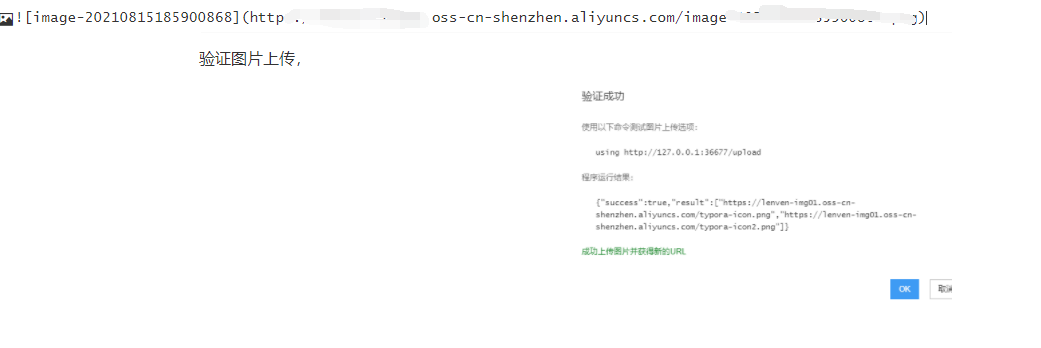Typora 如何使用阿里云作为图床
一:购买阿里云的OSS服务
1):阿里云购买一年40G的OSS服务。

作为图床,40G够用了。
2):创建Bucket

3):创建访问密钥


Keyld一定要复制文本中,keySecret一定要复制文本中
二:下载,配置pinggo
1):下载pinggo,下载地址:https://picgo.github.io/PicGo-Doc/zh/guide/#下载安装
2):安装好picgo后选择配置picgo-server信息,地址:本机地址,端口:36677(typroa默认端口地址)

3):设置图床的密钥,存储信息
keyId:就是之前拷贝的的阿里云的信息
keySecret:也是密钥信息
存储空间名:就是bucket的名称
存储区域:就是图床设置存储区域:比如oss-cn-shenzhen


设置好了点击确定。
4):检验picgo是否可以正常上传
通过上传区,上传图片,检验是否可以正常上传。
三:配置typora信息
进入typora中,进行图像信息设置
设置图中的几种选项,picgo路径为我们安装的picgo启动文件的路径。

验证图片上传,
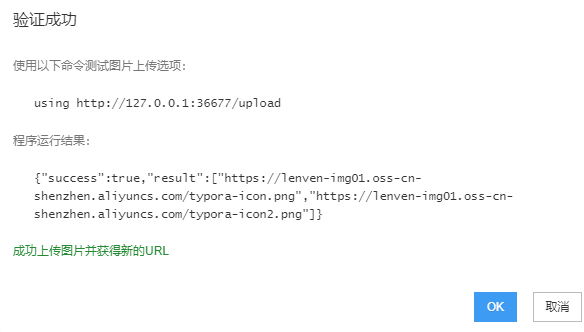
如图所示表示上传成功,到这里设置成功了,直接截图,然后在编辑器中粘贴就可以了。
然后图片就会自动上传了。